
모든 Gmail 계정을 iPhone에 추가하면 연결 상태를 유지하는 것이 편리합니다. Gmail 앱을 사용하거나 iOS 메일 앱을 사용하여 iPhone에서 여러 Gmail 계정을 설정하는 두 가지 주요 방법이 있습니다. 매번 비밀번호를 입력할 필요 없이 해당 계정에 로그인된 상태를 유지하고 Gmail 계정 간에 쉽게 전환할 수 있는 빠른 프로세스입니다. 모든 이메일을 한곳에 편리하게 보관할 수 있도록 iPhone에 여러 Gmail 계정을 추가하는 방법에 대한 단계별 가이드를 시작하겠습니다.
관련된: iPhone 또는 iPad에서 모든 이메일을 한 번에 삭제하는 방법(iOS 13용으로 업데이트됨)
Gmail 앱을 사용하여 두 번째 Gmail 계정을 추가하는 방법
Gmail 앱을 사용하여 iPhone에 Gmail 계정을 추가하려면 사용자 아이콘을 탭하고 다른 계정 추가를 선택한 다음 로그인 정보를 입력하기만 하면 됩니다.
- 열기 지메일 앱 당신의 아이폰에
- 당신의 사용자 아이콘 오른쪽 상단 모서리에
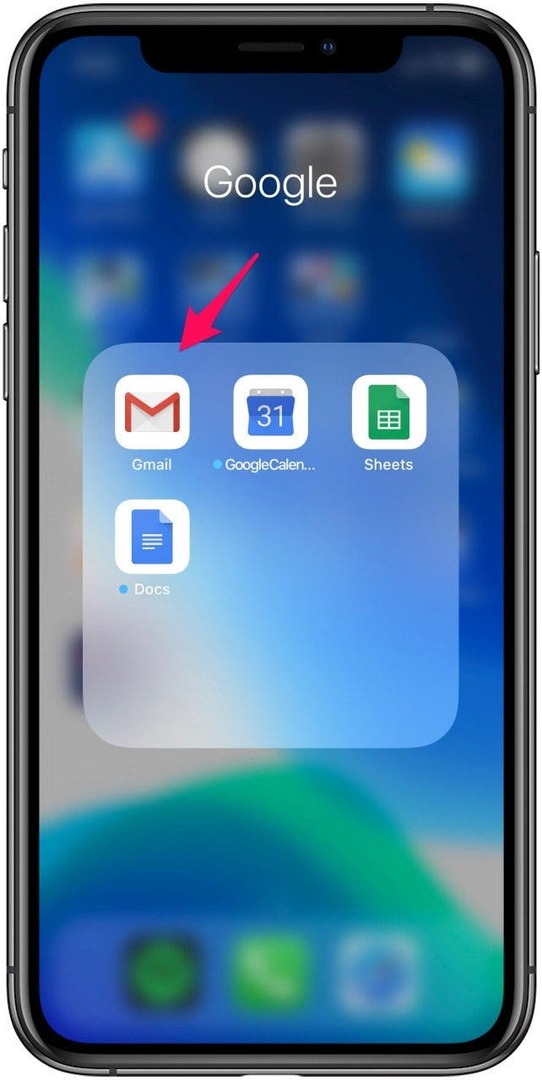
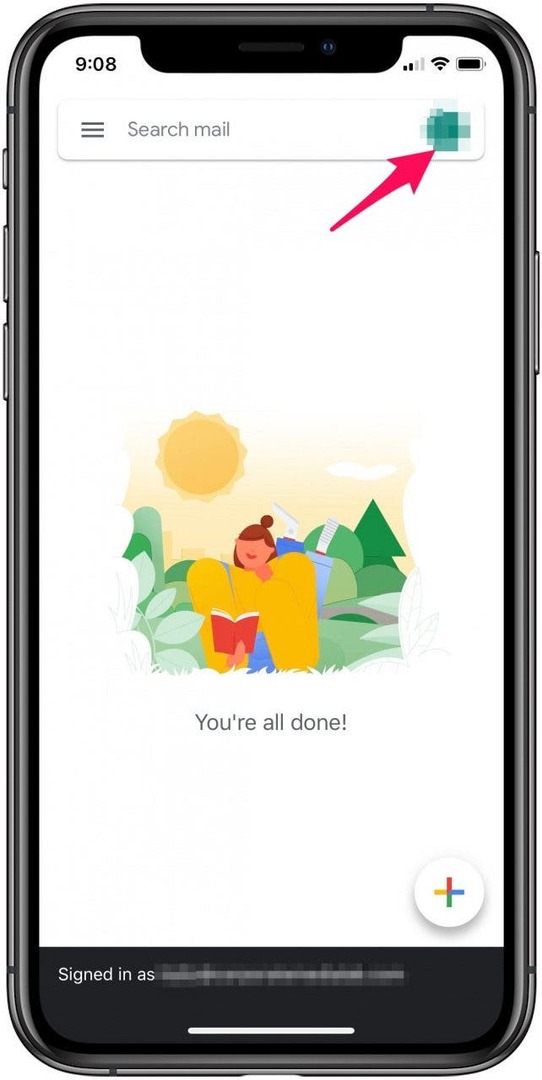
- 수도꼭지 다른 계정 추가.
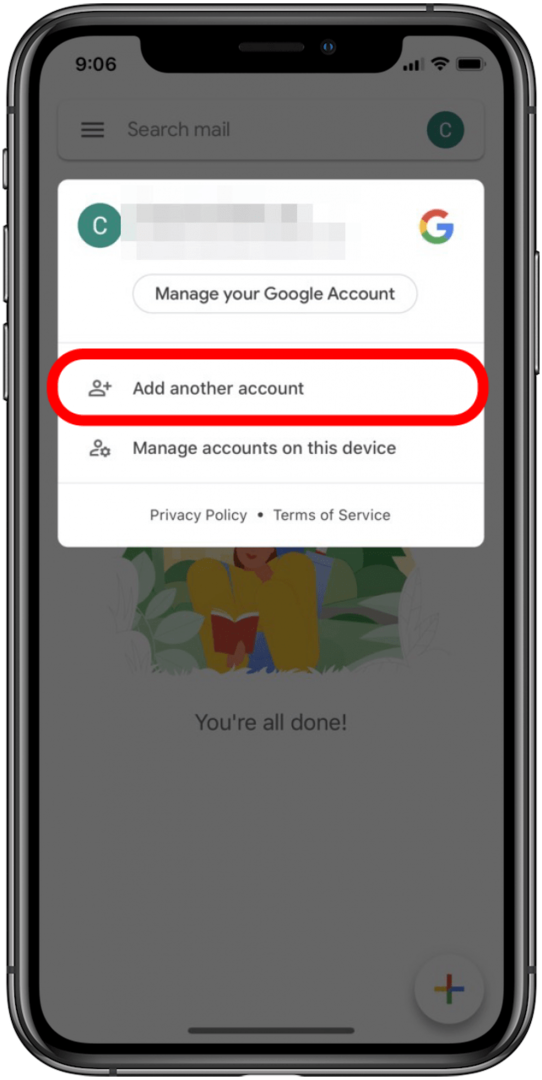
- 수도꼭지 Google 그리고 선택 계속하다 Gmail 계정을 추가할 것인지 확인합니다.
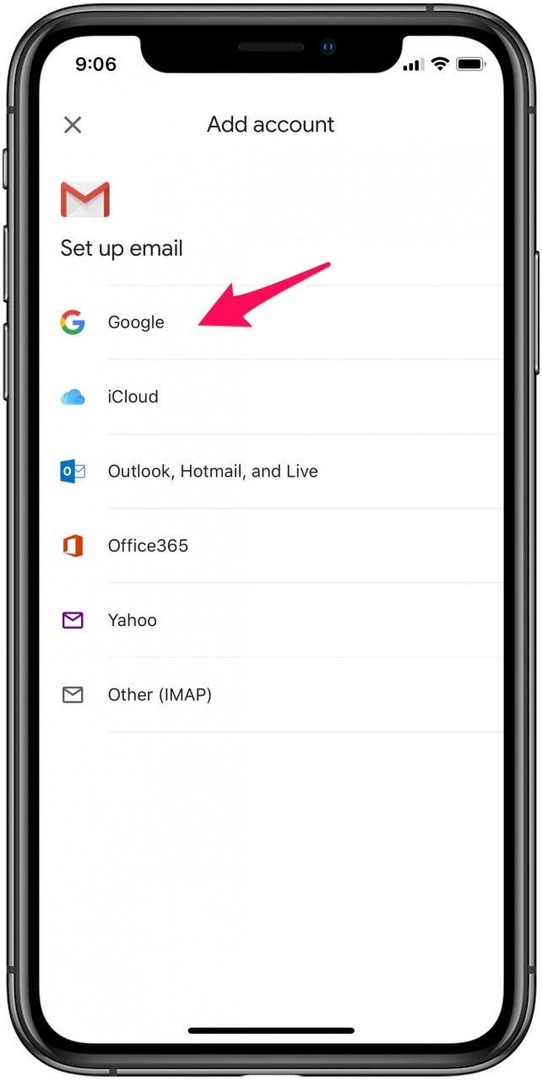
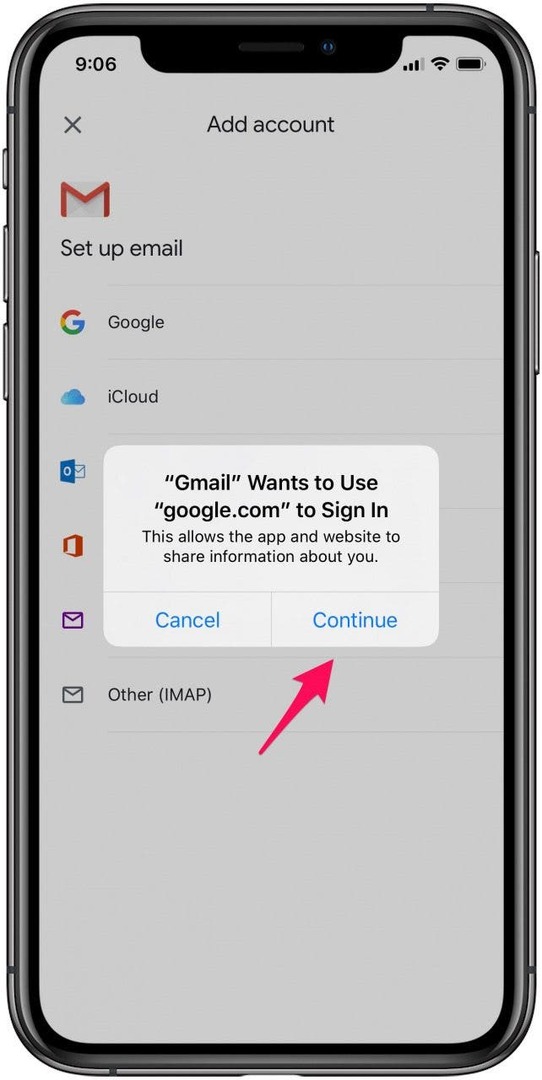
- 이메일 계정 정보를 입력하고 선택 다음 방금 추가한 계정의 받은 편지함에 액세스합니다.

Apple Mail 앱을 사용하여 두 번째 Gmail 계정을 추가하는 방법
iOS Mail 앱에서 iPhone에 두 번째 Gmail을 추가하려면 설정에서 비밀번호 및 계정으로 이동하여 계정 추가를 탭하고 로그인 정보를 입력하십시오.
- 이동 설정 그리고 탭 암호 및 계정.
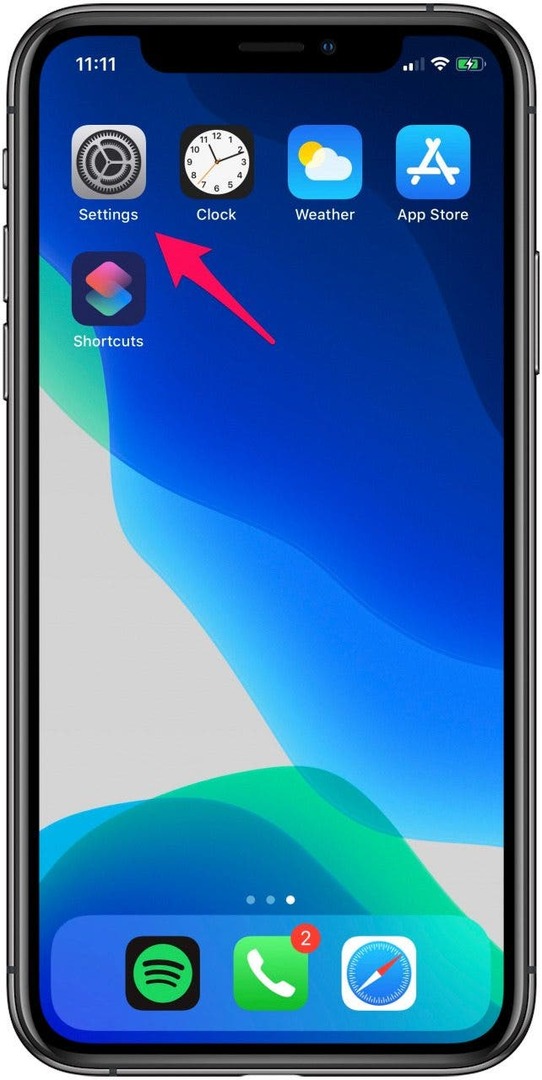

- 클릭 계정을 추가.

- 선택하다 Google 그리고 선택 계속하다 Gmail 계정을 추가할 것인지 확인하려면
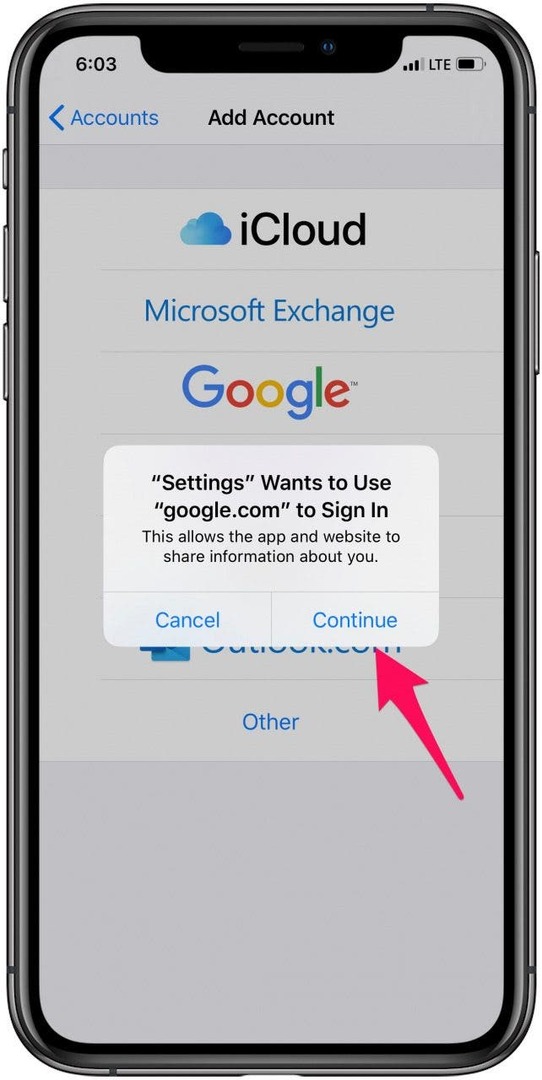
- 로그인 정보를 입력하고 다음 Mail에서 계정을 확인할 때까지 기다립니다.
- iPhone에 동기화할 Gmail 기능을 선택하고 구하다.

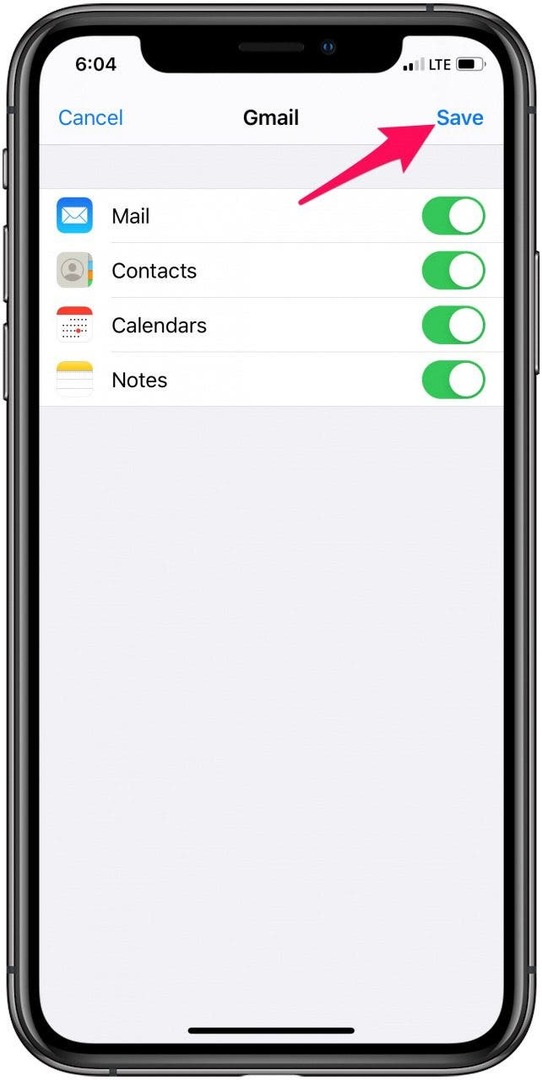
계정을 더 추가하려면 위의 단계를 필요한 만큼 반복하면 됩니다. 모든 이메일 계정을 추가한 후에는 계정 간 전환도 매우 쉽고 편리합니다.
최고 이미지 크레딧: 사바네비치 빅타르 / Shutterstock.com